* Ta objava je del iPhone LifeGlasilo Nasvet dneva. Prijavite se. *
Tukaj je opisano, kako optimizirati shranjevanje iPhone z iCloud. Vse vaše fotografije in videoposnetke je mogoče shraniti v knjižnico fotografij iCloud, namesto da bi bili vezani na določeno napravo, zaradi česar so vam na voljo ne glede na to, katero napravo uporabljate, in preprečite njihovo izgubo, če bi se vam kaj zgodilo iPhone. Vsaka sprememba, ki jo naredite na fotografiji ali videoposnetku v eni napravi, se prenese na druge. Začnimo se učiti, kako dostopati do fotografij in jih varnostno kopirati v iCloud ter optimizirati shranjevanje fotografij na vašem iPhoneu.
Povezano: Kako nastaviti iCloud Drive na vašem iPhone in iPad
Kako omogočiti knjižnico fotografij iCloud in optimizirati shranjevanje fotografij na iPhoneu
Če želite omogočiti knjižnico fotografij iCloud na vašem iPhone, iPad ali iPod Touch, se morate prepričati, da je vaša programska oprema posodobljena na iOS 10.1 ali novejši. Če omogočite iCloud Photo Library, se lahko odločite za shranjevanje samo optimiziranih različic svojih fotografij in videoposnetkov v vaš iPhone ali iPad. Različice v polni ločljivosti so shranjene v oblaku. Všeč mi je varnost, ker vem, da so moje fotografije iCloud varne, tudi če bi se z mojim iPhoneom kaj zgodilo, in kako mi iCloud omogoča, da sprostim prostor v mojih napravah. Ta funkcija vam lahko prihrani gigabajte prostora za shranjevanje na vašem iPhoneu in kadar koli želite, lahko prenesete različico v polni ločljivosti. Storiti to:
- Odprite Aplikacija za nastavitve.
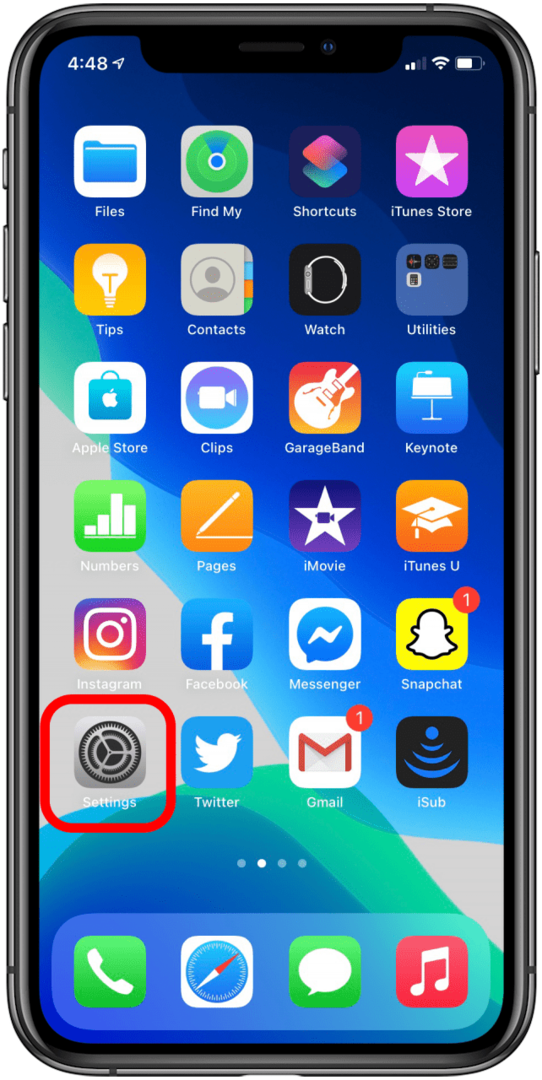
- Dotaknite se tvoje ime na vrhu strani.
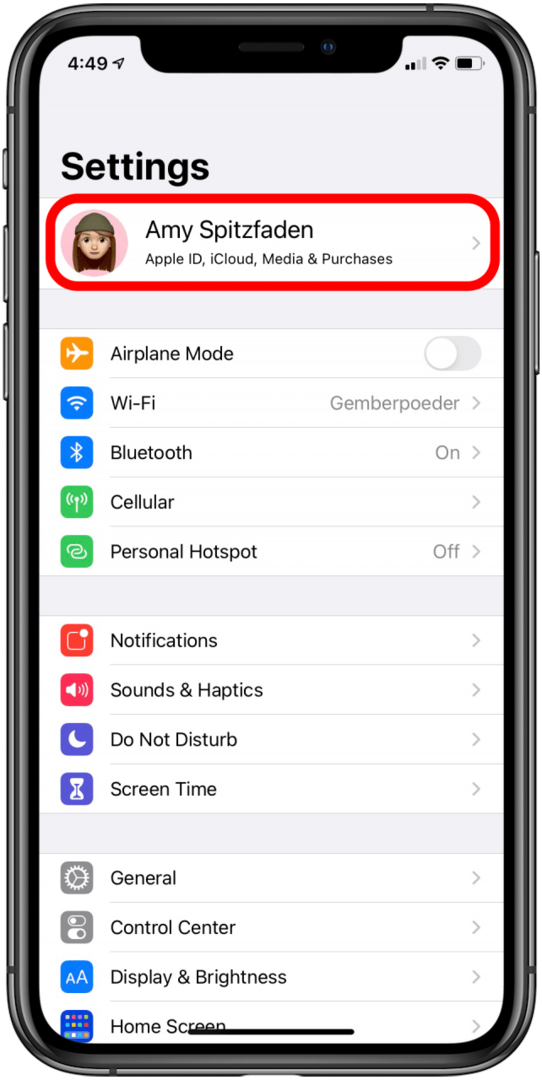
- Dotaknite se iCloud.
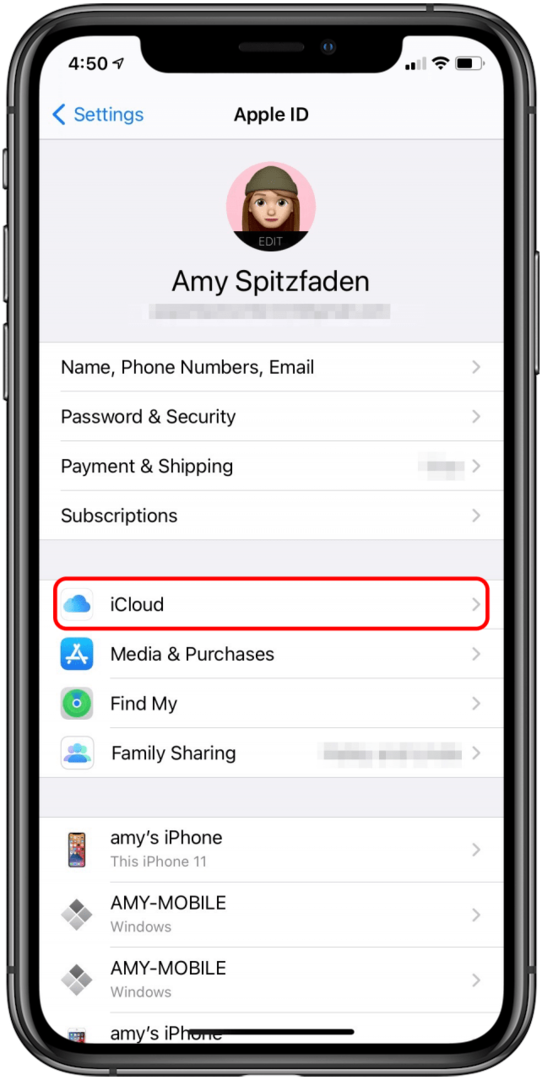
- Dotaknite se Fotografije.
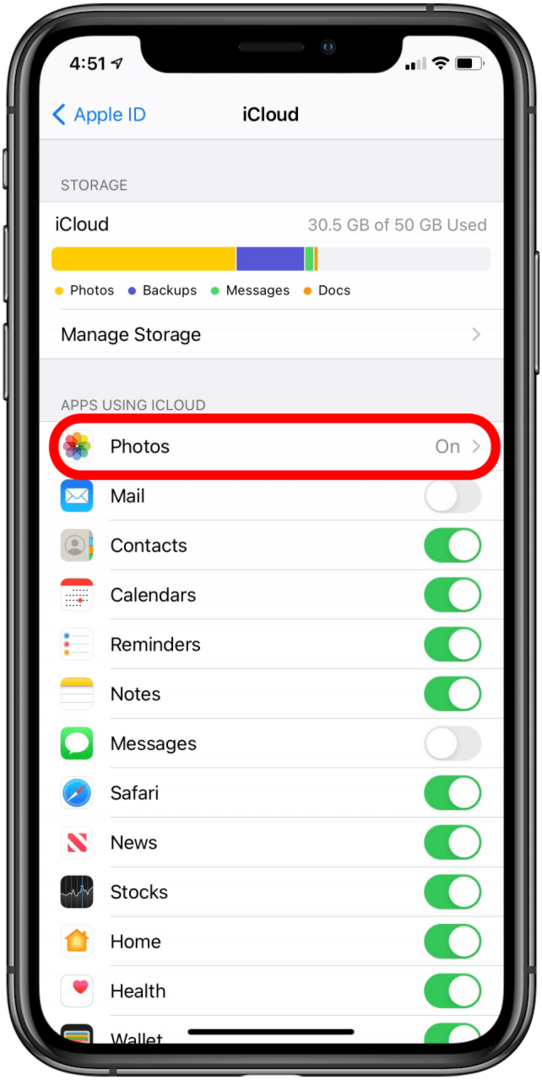
- Vklopi iCloud fotografije in če ste povezani z omrežjem Wi-Fi, bo vaša naprava takoj začela s postopkom nalaganja in shranjevanja vaše celotne knjižnice fotografij in videoposnetkov.
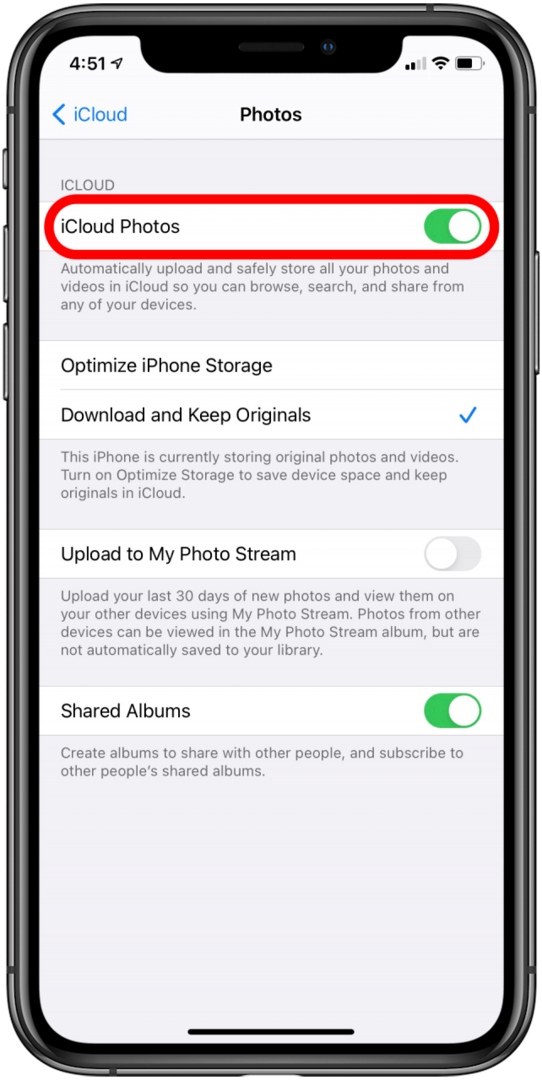
- Če želite več prostora za shranjevanje v iPhonu, tapnite Optimizirajte shrambo iPhone; ta nastavitev omogoča, da knjižnica fotografij iCloud samodejno upravlja velikost knjižnice fotografij v vaši napravi tako, da shranjuje manjše različice vaših fotografij v napravo in eno v polni velikosti v iCloud.
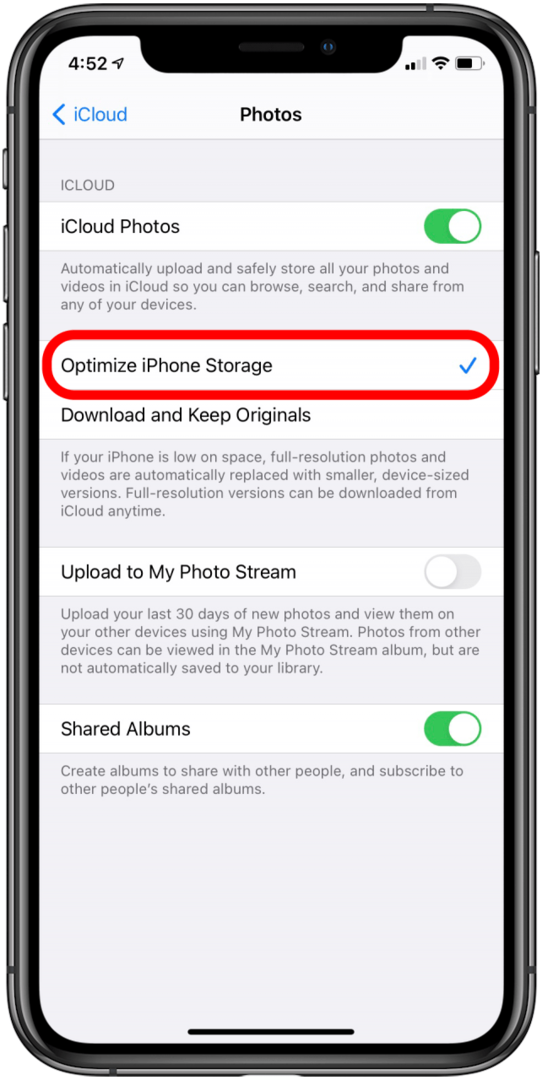
- Če se odločite, da želite v svoji napravi imeti polne različice vseh fotografij in videoposnetkov, preprosto izberite Prenesite in shranite izvirnike.
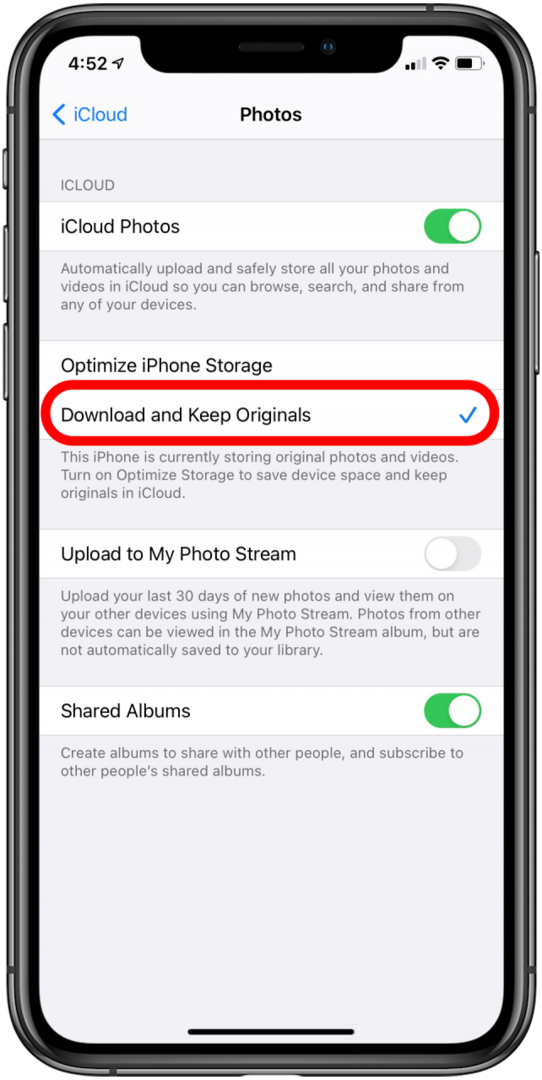
Seveda boste morda morali shraniti svoje fotografije v iCloud plačati za več prostora za shranjevanje iCloud. Prvih 5 GB je brezplačnih; lahko nadgradite na 50 GB za 0,99 USD na mesec, 200 GB za 2,99 USD na mesec in 2 TB za 9,99 USD na mesec. Svoje stare natisnjene fotografije lahko shranite tudi v iCloud! Naučite se kako skenirati svoje fotografije za začetek uporabite samo svoj iPhone. Lahko tudi razmislite shranjevanje vaših fotografij in druge vsebine na zunanji trdi disk.